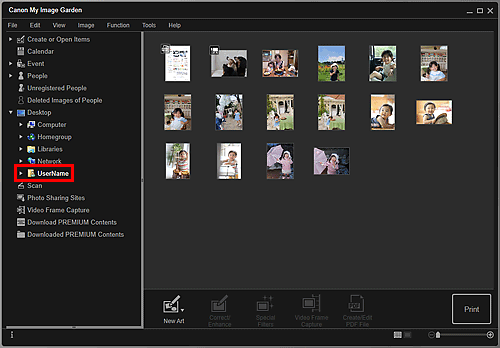Избор на изображения, PDF файлове и видеоклипове
My Image Garden разполага с много екрани за избор на изображения, PDF файлове и видеоклипове. Можете да избирате изображения, PDF файлове или видеоклипове, като щракнете върху миниатюрите, показани на съответните екрани. Бели рамки се показват около избраните файлове.
- Търсене по дата на заснемане или създаване (изглед Календар (Calendar))
- Избор на файлове с регистрирани събития (изглед Събитие (Event))
- Избор на файлове с регистрирани хора (изглед Хора (People))
- Търсене на снимки на хора (изглед Потребители с премах. регистр. (Unregistered People))
- Избор на файлове, записани в конкретна папка (изглед в папки)
 Важно
Важно
- Поддържат се само PDF файловете, създадени в My Image Garden или IJ Scan Utility. PDF файлове, създадени или редактирани с други приложения, не се поддържат.
- Не можете да печатате изображения и PDF файлове едновременно. Отпечатвайте изображенията и PDF файловете поотделно.
- За да изберете много файлове в една и съща папка по едно и също време, щракнете върху миниатюрите на изображенията, PDF файловете или видеоклиповете, докато натискате клавиша Ctrl или Shift. Не можете да избирате изображения от различни папки или изгледи едновременно.
 Забележка
Забележка
-
Можете също така да избирате статични изображения, като ги заснемате от видеоклипове.
-
Можете също така да избирате изображения, изтеглени от интернет сайтове за споделяне на снимки.
- Показват се само видеоклипове във формат MOV или MP4, записани с цифрови камкордери или цифрови фотоапарати на Canon.
Изглед Календар (Calendar) (изображения, PDF файлове и видеоклипове)
В Мес.изгл. (Month View):
Ако щракнете върху Календар (Calendar), изгледът се превключва на Календар (Calendar), който е зададен на месечен изглед, и за всяка дата се показва по една миниатюра на едно от изображенията или PDF файловете, регистрирани със съответната дата. Когато щракнете върху миниатюра, всички изображения, PDF файлове и видеоклипове, съдържащи се в съответната дата, ще бъдат избрани.
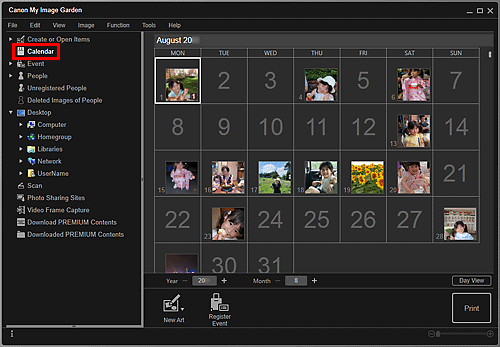
 Забележка
Забележка
- Щракнете върху дадена дата и изберете опцията Избери всичко (Select All) от менюто Редакция (Edit), за да маркирате всички дати от съответния месец.
В Дн. изгл. (Day View):
Когато щракнете върху Дн. изгл. (Day View) в изгледа Календар (Calendar), зададен в изглед по месеци, Календар (Calendar) преминава в изглед по дни, а изображенията, PDF файловете и видеоклиповете се появяват като миниатюри, подредени по дата.
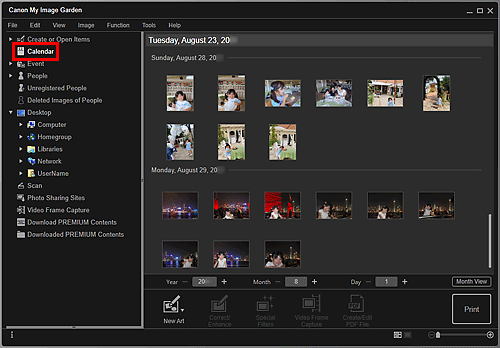
 Забележка
Забележка
- Щракнете върху дадена миниатюра на изображения или PDF файл и изберете опцията Избери всичко (Select All) от менюто Редакция (Edit), за да маркирате всички изображения, PDF файлове и видеоклипове за съответната дата.
Изглед Събитие (Event) (изображения, PDF файлове и видеоклипове)
Ако щракнете върху Събитие (Event), изгледът се превключва на Събитие (Event) и регистрираните събития със съответните си изображения се показват като миниатюри. Когато щракнете върху миниатюра, всички изображения, съдържащи се в съответното събитие, ще бъдат избрани.
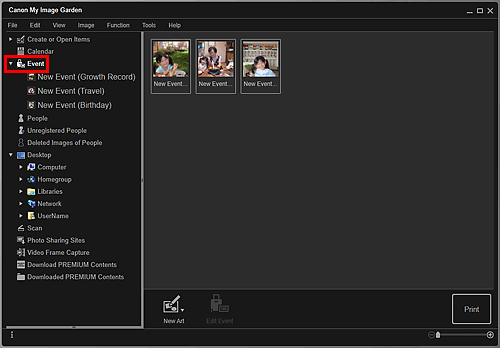
 Забележка
Забележка
- Изберете опцията Избери всичко (Select All) от менюто Редакция (Edit), за да маркирате всички събития.
В разширено показване:
Ако щракнете върху дадено име на събитие, показано под Събитие (Event), или щракнете двукратно върху събитие в изгледа Събитие (Event), изображенията, PDF файловете и видеоклиповете, съдържащи се в събитието, се показват като миниатюри.
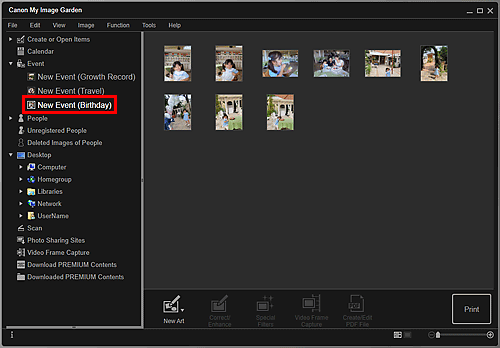
 Забележка
Забележка
- Двукратното щракване върху етикет на събитие в календара в изглед по месеци също показва изображения, PDF файлове и видеоклипове, съдържащи се в събитието, като миниатюри.
- Изберете опцията Избери всичко (Select All) от менюто Редакция (Edit), за да маркирате всички изображения, PDF файлове и видеоклипове.
Изглед Хора (People) (изображения)
Ако щракнете върху Хора (People), изгледът се превключва на Хора (People) и изображенията на регистрираните хора се показват като миниатюри. Когато щракнете върху миниатюра, всички изображения, съдържащи се в съответното лице, ще бъдат избрани.
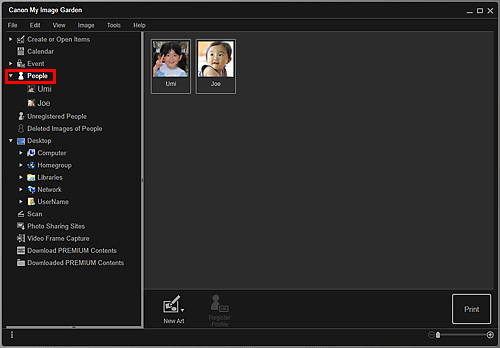
 Забележка
Забележка
- Изберете опцията Избери всичко (Select All) от менюто Редакция (Edit), за да маркирате всички хора.
В разширено показване:
Ако щракнете върху дадено име, показано под Хора (People), или щракнете двукратно върху даден човек в изгледа Хора (People), изгледът се превключва на разширено показване на Хора (People) и изображенията, регистрирани за съответния човек, се показват като миниатюри.
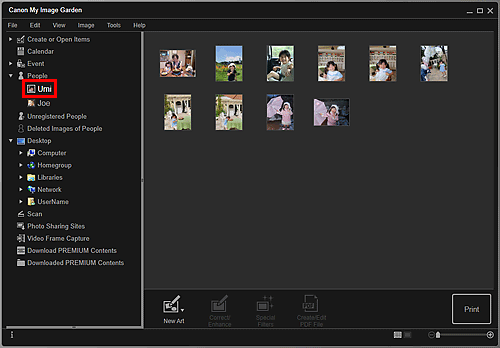
 Забележка
Забележка
- Изберете опцията Избери всичко (Select All) от менюто Редакция (Edit), за да маркирате всички изображения.
Изглед Потребители с премах. регистр. (Unregistered People) (изображения)
Ако щракнете върху Потребители с премах. регистр. (Unregistered People), изгледът се превключва на Потребители с премах. регистр. (Unregistered People) и изображенията, открити като резултат от анализа на изображенията, се показват като миниатюри.
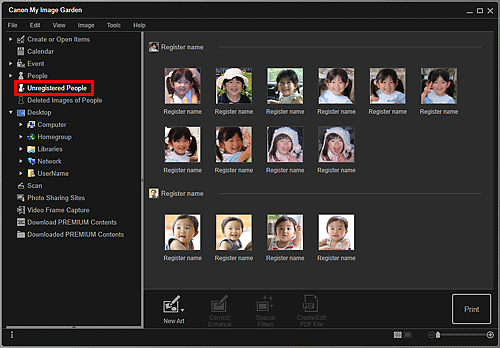
 Забележка
Забележка
- Щракнете върху по-малка миниатюра, за да изберете всички изображения, които са автоматично подредени като изображения на един и същ човек.
- Щракнете върху миниатюра на изображение и изберете Избери всичко (Select All) от менюто Редакция (Edit), за да маркирате всички изображения, автоматично организирани като принадлежащи към съответното лице.
- Идентифициране на хора (Identifying people) се появява в Потребители с премах. регистр. (Unregistered People) на общото меню в лявата част на екрана по време на анализа на изображенията.